Un Perno puede conectar dos componentes, varios componentes o un componente y la tierra. Puede definir pernos a través de una pila mixta de sólidos, vaciados y sólidos de chapa metálica. También puede definir un perno si selecciona entidades del mismo componente.
puede conectar dos componentes, varios componentes o un componente y la tierra. Puede definir pernos a través de una pila mixta de sólidos, vaciados y sólidos de chapa metálica. También puede definir un perno si selecciona entidades del mismo componente.
Tipo
| |
|
|
|---|
 |
Estándar o refrentado con tuerca |
|
Arista circular del taladro de cabeza de perno  y Arista circular del taladro de tuerca de perno y Arista circular del taladro de tuerca de perno 
|
Seleccione una arista para definir la ubicación de la cabeza y la tuerca del perno.
|
|
Mismo diámetro de cabeza y tuerca
|
Seleccione esta opción si la cabeza del perno tiene el mismo diámetro que la tuerca.
|
|
Diámetro de la cabeza  y Diámetro de la tuerca y Diámetro de la tuerca 
|
Establezca las unidades y el valor del diámetro de la cabeza y la tuerca del perno. De forma predeterminada, el programa multiplica el diámetro del vástago por un factor de 1.5 para obtener el diámetro de la cabeza.
|
|
Diámetro del vástago del tornillo 
|
Establezca las unidades y el valor del diámetro del vástago.
|
|
 |
Avellanado con tuerca |
|
Cara cónica 
|
Seleccione una cara cónica para definir la cabeza del perno.
|
|
Arista circular del taladro de tuerca de perno 
|
Consulte la descripción anterior.
|
|
Diámetro de la tuerca  y Diámetro del vástago del tornillo y Diámetro del vástago del tornillo 
|
Consulte la descripción anterior. De forma predeterminada, el programa multiplica el diámetro del vástago por un factor de 1.5 para obtener el diámetro de la tuerca.
|
|
 |
Tornillo estándar o tornillo refrentado |
|
Arista circular del taladro de cabeza de perno 
|
Consulte la descripción anterior.
|
|
Cara(s) de rosca
|
Seleccione las caras del taladro de un componente que esté en contacto con las roscas.
|
|
Diámetro de la cabeza  y Diámetro del vástago del tornillo y Diámetro del vástago del tornillo 
|
Consulte la descripción anterior. De forma predeterminada, el programa multiplica el diámetro del vástago por un factor de 1.5 para obtener el diámetro de la cabeza.
|
|
 |
Tornillo avellanado |
|
Cara cónica 
|
Consulte la descripción anterior.
|
|
Cara(s) de rosca
|
Consulte la descripción anterior.
|
|
Diámetro del vástago del tornillo 
|
Consulte la descripción anterior.
|
|
 |
Perno de fundación |
|
Arista circular del taladro de cabeza de perno 
|
Consulte la descripción anterior.
|
|
Plano de destino 
|
Seleccione un plano para modelar una pared virtual. Defina una condición de contacto de pared virtual para evitar la penetración en su base.
|
|
Diámetro de la tuerca  y Diámetro del vástago del tornillo y Diámetro del vástago del tornillo 
|
Consulte la descripción anterior. De forma predeterminada, el programa multiplica el diámetro del vástago por un factor de 1.5 para obtener el diámetro de la tuerca.
|
|
El valor de
Diámetro del vástago del tornillo
debe ser igual o menor que los diámetros de las
Cara(s) de rosca.
Ajuste perfecto
Seleccione esta opción si el radio del vástago es igual al radio de las caras cilíndricas asociadas con al menos uno de los componentes. Cuando una cara cilíndrica se configura en Ajuste perfecto significa que es rígida y se deforma con el vástago como un sólido rígido.
 |
Caras de contacto de vástago |
Seleccione una o varias caras cilíndricas que estén en contacto con el vástago. Si selecciona varias caras de un componente, asegúrese de que tengan el mismo eje y radio.
|
Material
Simulation selecciona Acero aleado en la biblioteca de materiales de SolidWorks como el material del perno de forma predeterminada.
Datos de resistencia
| |
Zona del límite de tensión conocida |
Selecciones opción si la zona de límite de tensión (zona mínima de la sección con rosca del perno) se conoce.
|
| |
Zona del límite de tensión calculada |
Seleccione esta opción para que el programa calcule la zona del límite de tensión del perno.
| En = 0,7854 * [Dn- (0,9382 / n)] ^2
|
Dn = diámetro del vástago nominal
|
| En = zona del límite de tensión
|
p = rosca de paso
|
| |
n = 1/p = rosca de paso o TPI (roscas/mm o roscas/pulg)
|
|
Zona del límite de tensión
|
Establezca la zona del límite de tensión del perno conocida.
|
|
Número de roscas
|
Introduzca el número de roscas por pulgada o milímetro medidas a lo largo de la longitud del cierre.
|
|
Resistencia del perno
|
Establezca la resistencia del material del perno y su unidad.
Hay tres parámetros de resistencia usados habitualmente para los pernos con el fin de calcular el error del perno. Límite elástico, Límite de ruptura y Límite de prueba (90% del límite elástico). El parámetro más usado es el límite elástico del material del perno, pero los usuarios deben elegir el valor de límite más adecuado para la aplicación.
|
|
Factor de seguridad
|
Establezca el factor de seguridad para la comprobación de diseño correcto o incorrecto del perno. El perno falla cuando su carga combinada supera el coeficiente de 1/Factor de seguridad.
|
|
| |
Incluir masa |
Incluye en el análisis la Masa del perno. del perno.
|
Precarga
Seleccione esta opción si el radio del vástago es igual al radio de las caras cilíndricas asociadas con al menos uno de los componentes. Cuando una cara cilíndrica se configura en Ajuste perfecto significa que es rígida y se deforma con el vástago como un sólido rígido.
Opción avanzada
| |
Series de pernos |
Seleccione unir más de dos componentes mediante un perno. Para estudios no lineales, puede unir mediante un perno más de dos componentes sólidos.
 Seleccione las caras cilíndricas de los sólidos o las aristas circulares de las superficies de vaciado en los componentes medios. Para los estudios no lineales, seleccione una cara cilíndrica de un cuerpo sólido. Seleccione las caras cilíndricas de los sólidos o las aristas circulares de las superficies de vaciado en los componentes medios. Para los estudios no lineales, seleccione una cara cilíndrica de un cuerpo sólido.
|
| |
Perno simétrico |
Si uno o dos planos de simetría se cortan a través del perno, puede definir un perno simétrico.
 Geometría de referencia Para pernos de simetría 1/2, seleccione el plano o la cara plana de simetría. Geometría de referencia Para pernos de simetría 1/2, seleccione el plano o la cara plana de simetría.
Si utiliza pernos simétricos, introduzca el valor total de precarga y ½ o 1/4 de la masa total del perno según el tipo de simetría seleccionado. Además, al enumerar las fuerzas del perno después de ejecutar un estudio, los resultados son iguales a 1/2 o 1/4 de la fuerza total.
|
Configuración de símbolos
| |
Editar color |
Seleccione un color para los símbolos.
|
 |
Tamaño de símbolo |
Configure el tamaño de los símbolos.
|
| |
Vista preliminar |
Alterna la visibilidad del perno en la zona de gráficos.
|
Notas
- Disponible para estudios estáticos y no lineales. Disponible sólo para vaciados compuestos.
-
La formulación del conector de perno es una aproximación de un comportamiento no lineal complejo. Proporciona resultados precisos cuando los componentes con perno se encuentran en tensión. En escenarios de carga donde los pernos se encuentran bajo los efectos de fuerzas de compresión, las fuerzas axiales de los conectores de perno pueden ser imprecisas. En esos casos, una disminución en la fuerza de carga previa del perno puede dar como resultado un desajuste del mismo y una pérdida de contacto entre el perno y los componentes. Este comportamiento no se puede incluir en la formulación del conector de perno en Simulation. En estos casos, modele el perno y defina conjuntos de contacto sin penetración entre el perno y los componentes.
- Puede que sea necesario definir una condición de contacto para evitar interferencias, tal como se muestra:
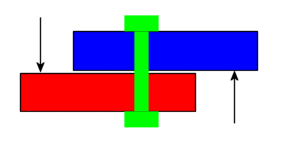 |
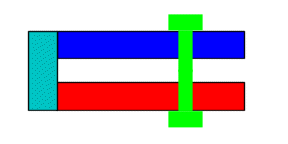 |
| Defina el contacto entre estas dos caras. Puede definir un contacto local, global o entre componentes.
|
Cuando las caras no hacen contacto desde un primer momento y tampoco durante la carga, no se necesita definir el contacto.
|
- Puede tener en cuenta el espesor del vaciado para un contacto sin penetración entre las superficies de vaciado para los estudios estáticos.
- Series de taladros
- Al agregar un perno a un taladro en una serie de taladros, el software permite propagar los pernos a todos los taladros en esa serie.
- El programa agrupa en una carpeta independiente los conectores según la serie de taladros.
- La edición de uno de los pernos en el grupo afecta a todos los conectores en la serie.
- Puede disolver la serie de pernos y romper el vínculo para permitir la edición de cada operación por separado. Haga clic con el botón derecho en la carpeta que contiene la serie y seleccione Disolver serie de pernos.
- Posteriormente, puede restaurar la serie de conectores. Haga clic con el botón derecho en la carpeta que contenía la serie y seleccione Restablecer serie de pernos.